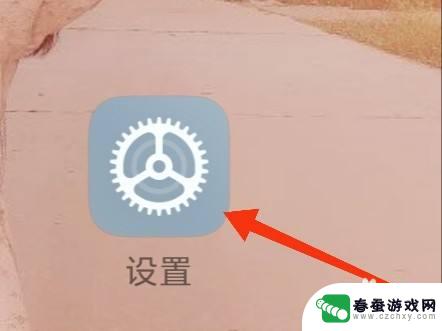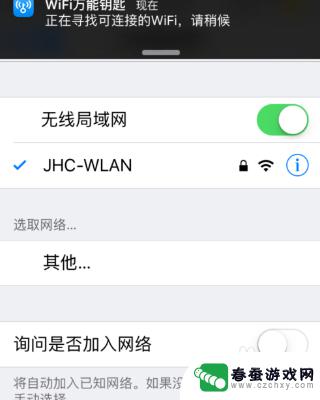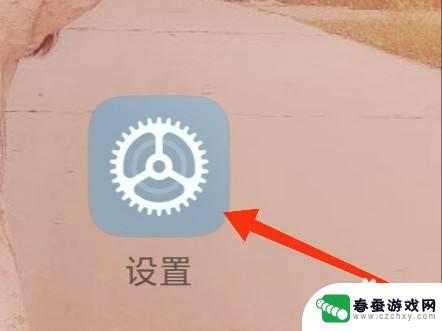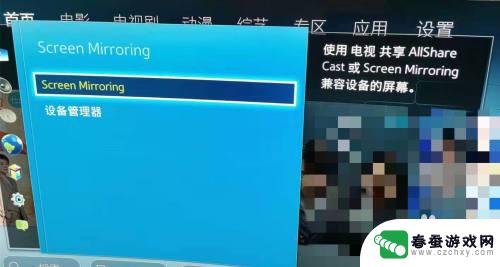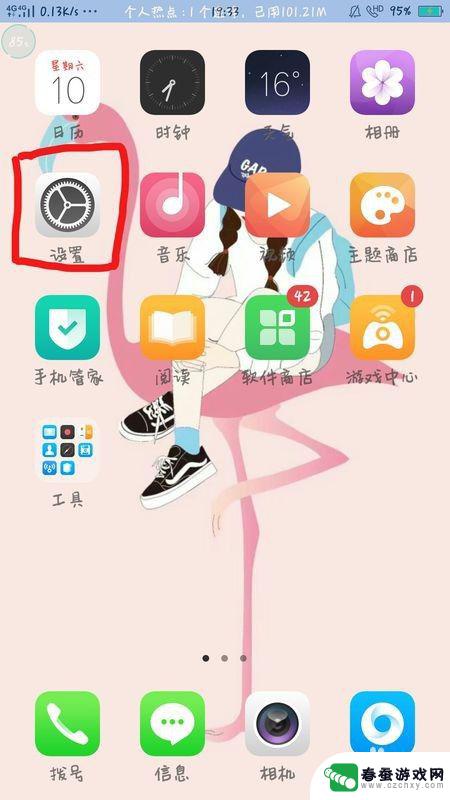华为手机小米盒子无线投屏 华为手机如何连接小米电视
时间:2024-03-04来源:春蚕游戏网
在现代科技发展的背景下,智能手机和智能电视的普及已经成为人们生活中不可或缺的一部分,华为手机和小米电视盒子的组合,无疑成为了许多人追逐的热门选择。许多人对于如何连接华为手机和小米电视盒子进行无线投屏仍感到困惑。今天我们就来探讨一下,如何利用华为手机的便捷功能,实现与小米电视盒子之间的无线投屏连接。
华为手机如何连接小米电视
步骤如下:
1.华为手机投屏小米电视,需要在手机和电视上分别操作。我们先来讲讲手机的操作步骤。第一步,打开手机设置
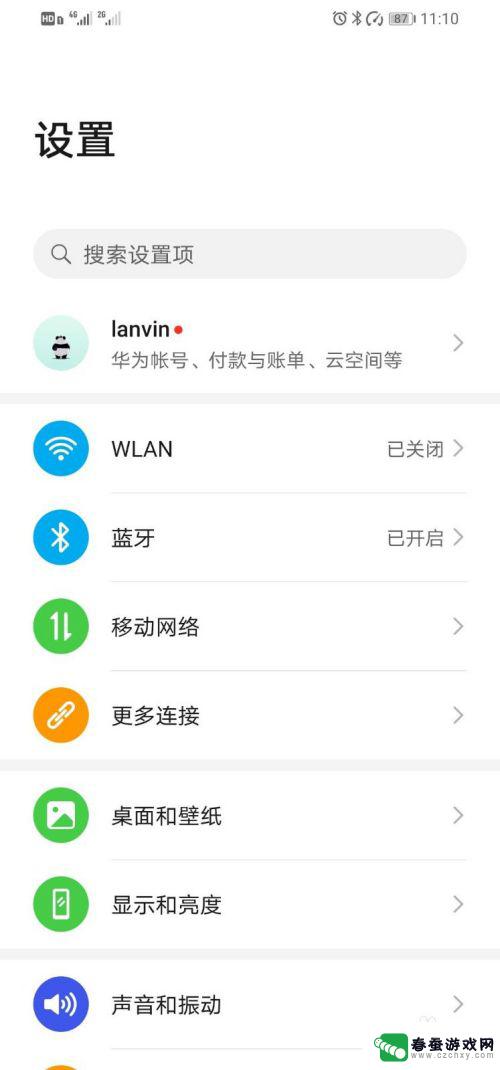
2.第二步,找到更多连接。
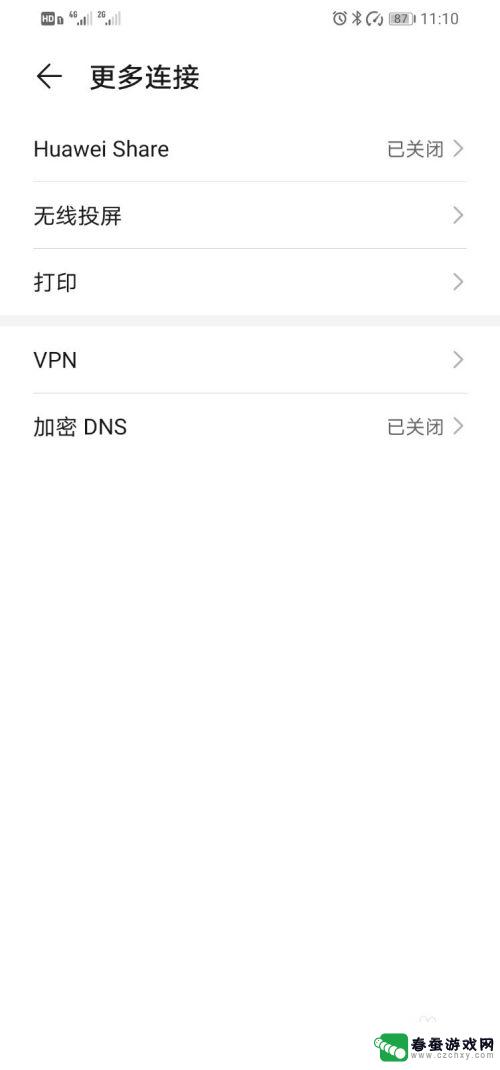
3.第三步,打开无线投屏。可以看到,手机正在搜索可用设备
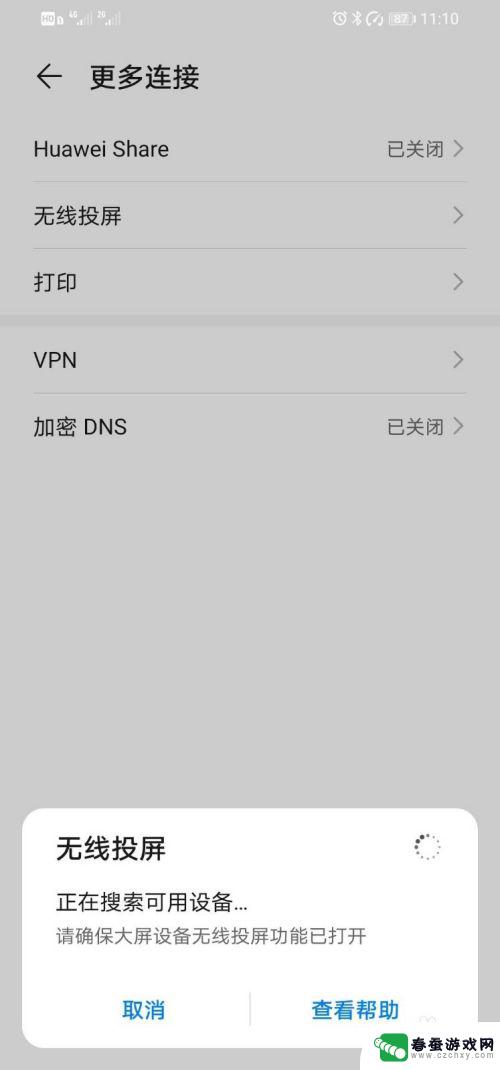
4.第四步,接下来就要开始电视上的操作了。打开电视设置

5.第五步、选择信号源

6.第六步、选择快速投屏

7.第七步,跳出等待连接页面

8.第八步,这时候,手机就能收到可用设备了
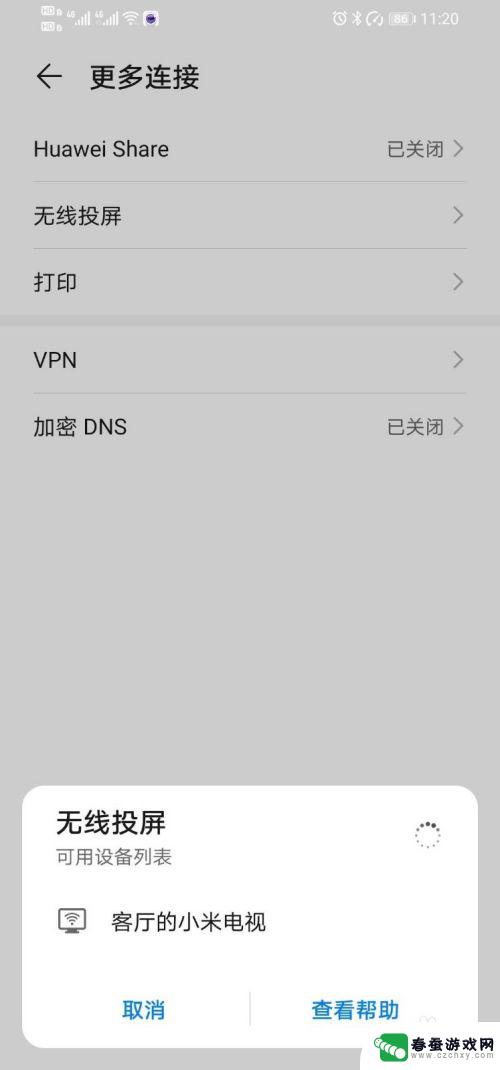
9.第九步,点击搜到的电视连接
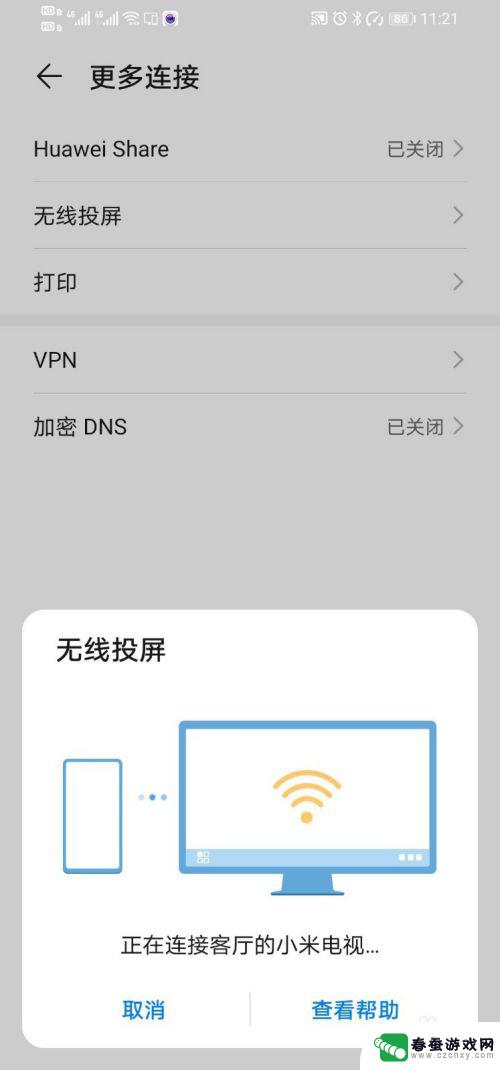
10.第10步、这样下来,手机投屏就结束了。手机界面就完整的投入到了电视上,开始享受你的大屏娱乐吧

以上就是华为手机和小米盒子无线投屏的全部内容,如果遇到这种现象,可以尝试根据小编提供的方法来解决,希望对大家有所帮助。